这篇文章给大家聊聊关于ciscotftp服务器,以及tftp服务器怎么开启对应的知识点,希望对各位有所帮助,不要忘了收藏本站哦。
一、配置实现通过TFTP协议备份Cisco路由器的配置文件
Cisco备份路由器配置在路由器主控终端上执行copy running-config tftp命令,并按系统提示逐步输入有关信息,具体操作步骤如下:1.执行命令:route#copy running-config tftp(把路由器当时运行的配置文件写到TFTP Server上)。2.系统提示:Remote host []?输入:11.66.81.88(TFTP Server的IP或主机名)。3.系统提示:Name of configuration file to write [route-config]?输入:ciscoconf(备份用户配置文件的文件名,此处也可回车,即使用缺省的route-config作为用户配置的文件名)。4.系统提示:Write file conf-ciscoconf on host 11.66.81.88? [confirm](让用户确认主机名或主机的IP是否正确)如显示信息正确则回车,这时系统开始备份用户配置文件并显示如下信息:Building configuration..Writing route-config!!! [OK]。此处需要强调的是,在执行备份的过程中,认真观察路由器的备份过程,必须保证每个包都成功保存,即Writing route-config与[OK]之间必须都是“!”号,否则最好重写一次。另外,在备份结束后,最好用文本编辑软件打开备份文件,确认备份是否成功。配置恢复的方法与备份的方法基本相同,只是恢复的命令不同,配置恢复的命令如下:route#copy tftp startup-config。
二、怎样实现通过FTP协议备份cisco路由器的IOS
首先一个ftp或者tftp的软件打开软件,在tftp软件里设置好IP,就是电脑的IP,然后ping一下路由器,确认连通*接着进入路由器#copy ftfp:192.168.xx.xx(你配置好的那个tftp服务器) flash:?就会列出IOS,配置信息,vlan信息能需要备份的内容你把第一个flash:c3560-ipservices-mz.122-35.SE5(每个型号的IOS名都不同)右键复制#copy ftfp:192.168.xx.xx(你配置好的那个tftp服务器) flash:c3560-ipservices-mz.122-35.SE5即可这样就完成配置了
三、cisco*机怎样通过网路把IOS导出来,给个详细步骤吧。
导出IOS的主要目的,其实是为*机升级而做准备,软升级的方法有很多:
一、使用TFTP server安装软件
通过网络为*机更新软件,在服务器和*机之间必须经由IP连接.
1.必须具有一台TFTP server(如运行TFTP server软件的PC机)和一台管理工作站(如一台PC机),并且可以通过console口管理*机:
使用终端仿真程序(如HyperTerminal)和RJ-45-to-RJ-45的连接电缆和适配器:
RJ-45-to-DB-9 female DTE适配器(标记"Terminal")
RJ-45-to-DB-25 female DTE适配器(标记"Terminal")
RJ-45-to-DB-25 male DCE适配器(标记"Modem")
2.以下是通过TFTP server更新软件的步骤:(以Cisco Catalyst 1900/2820为例)
1)将Cisco Catalyst 1900/2820软件存于管理工作站.
2)将TFTP根目录设置为软件所在目录.
3)打开*机,*机正常启动.
4)在终端窗口显示管理菜单画面(以下为管理菜单).
Management Console Main Menu
Catalyst 1900- Main Menu
[C] Console Settings
[S] System
[N] Network Management
[P] Port Configuration
[A] Port Addressing
[D] Port Statistics Detail
[M] Monitoring
[B] Bridge Group
[R] Multicast Registration
[F] Firmware
[I] RS-232 Interface
[U] Usage Summaries
[H] Help
[X] Exit Management Console
5)如*机未赋予IP,应该使用菜单赋予*机IP addresss, sub mask,和default gateway.
6)确认*机和TFTP server之间的连接正常.例如:从服务器PING*机.
7)进入Firmware配置菜单,选择[S]选项,并键入TFTP server的IP.
8)选择[F]选项,键入TFTP server上的*机软件的名称.
9)选择[T]选项执行 TFTP进行软件更新.
10)在菜单的系统信息区检查更新状态显示验证软件更新过程.
当软件更新完毕后,*机大约有1分钟不响应命令,然后*机重新启动并使用新的软件.
二、使用XMODEM协议安装软件
你可以通过通过XMODEM协议使用管理站为*机更新软件.
软件安装的过程依靠你使用的modem软件.
1.你必须具有一台管理工作站(如一台PC机),并且可以通过console口管理*机:
使用终端仿真程序(如HyperTerminal)和RJ-45-to-RJ-45的连接电缆和适配器:
RJ-45-to-DB-9 female DTE适配器(标记"Terminal")
RJ-45-to-DB-25 female DTE适配器(标记"Terminal")
RJ-45-to-DB-25 male DCE适配器(标记"Modem")
你可以使用win95的HyperTerminal(支持XMODEM协议).
2.以下是通过XMODEM协议更新软件的步骤:
1)打开*机,*机正常启动.
2)启动终端仿真程序,显示管理菜单.
3)从控制台显示RS-232 Interface配置菜单,输入波特率(2, 9600, 19200, 38, 57600), data bits=8, stop bits=1, parity=none
使用57600波特率安装软件大约花10分钟时间.
4)从RS-232 Interface菜单,选择[G]选项激活组设置用于console口.
5)管理站要匹配console口的设置.
6)进入Firmware配置菜单,选择[U]选项使用XMODEM协议去安装软件.
7)在提示符下,选择Y启动软件安装过程.
8)在菜单的系统信息区检查更新状态显示验证软件更新过程.
当软件更新完毕后,*机大约有1分钟不响应命令,然后*机重新启动并使用新的软件
四、如何开启无线路由器TFTP服务器
1、TFTP服务器路由设置1、从闪存(Flash)中装载:
在配置过程中,一般都是将flash配置成装载Cisco路由器IOS映象的第一个位置,从flash装载不会受到网络问题的影响,即使因网络故障,不能正常连接到TFTP服务器,路由器也能正常装载IOS映象。
it168#configure terminal
it168(config)#boot system flash my-router[ctrl-z]
it168#copy running-config startup-config
在使用boot system命令时,需要在全局配置模式下输入boot system命令和需要定位Cisco路由器IOS的位置和映象文件名。
2、TFTP服务器路由设置2、从TFTP服务器中装载
在用boot system中定义了从TFTP服务器中装载IOS后,当从flash中装载IOS映象失败后,就可以从TFTP服务器装载IOS映象。
it168#configure terminal
it168(config)#boot system tftp IOS-BAK 129.0.0.2[ctrl-z]
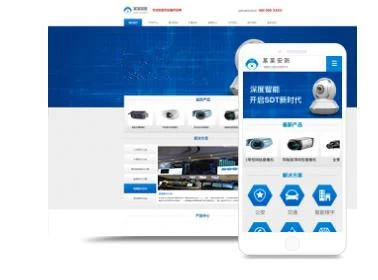
it168#copy running-config startup-config
3、TFTP服务器路由设置3、从ROM中装载
如果flash和TFTP都出现故障,不能正常装载Cisco路由器IOS映象的时候,我们就只能从ROM中装载,从ROM中装载的IOS映象只能执行IOS的部分命令和功能。
it168#configure terminal
it168(config)#boot system rom[ctrl-z]
it168#copy running-config startup-config
提示:在使用boot system命令时一定要注意输入命令时的顺序,一般都是按照从flash、TFTP、ROM这样的顺序来装载的,另外在改变所有的配置后都要将配置拷贝到NVRAM中,否则当重新启动路由器时,Cisco路由器IOS这些配置将不会被存储生效。
五、tftp不可以使用
在一台机器上安装TFTP服务器软件,将IOS文件放置在TFTP服务器的默认根目录下,打开TFTP服务器,用控制线将这台机器与ROUTER连接起来,另外用交叉网线连接机器的网卡和ROUTER的以太口。(也可以用普通的网线将ROUTER和*机相连再连接机器)做好以上工作后,打开机器的超级终端工具,连接上ROUTER,此时窗口中出现的命令行提示符为: ROMMON 1>(其中“1”代表命令行的行数)。在提示符后输入命令:
ROMMON 1>IP_ADDRESS= ROUTER的IP(要和TFTP服务器在同一网段内)
ROMMON 2>IP_SUBNET_MASK= ROUTER的子网掩码
ROMMON 3>DEFAUT_GATEWAY=默认网关(可以没有,也可以是TFTP服务器)
ROMMON 4>TFTP_SERVER= TFTP服务器IP
ROMMON 5>TFTP_FILE= IOS文件名(只给出文件名,不需要路径)
ROMMON 6>tftpdnld回车
注意:前面的几条命令必须使用大写,而最后的tftpdnld则要用小写。
在tftpdnld命令执行后,只要根据提示选择,就可完成文件的传输。当文件传输完后,将自动回到命令行下,输入reset重启ROUTER,重启后就又回到了熟悉的IOS模式下甚至连以前配置的信息都不会丢失。
六、WIN7系统下,怎么打开TFTP服务器
Win7系统都有自带FTP服务器,但默认是不开启TFTP服务器这项功能的。
在需要的时候才会开启TFTP服务器,TFTP服务器主要用来在客户机与服务器之间进行简单文件传输。
但最近使用Win7系统的用户还不知道TFTP服务器怎么开启,在哪里开启?下面就将介绍Win7系统如何开启TFTP服务器,开启TFTP服务器方法。
步骤如下:
1、先下一个TFTP服务器,一般各种固件里面会自带。这个可以去各大软件站。
2、这里面第一行意思是当面TFTP的主目录为这个。
3、这里面的第二行是当前服务器的监听IP。
4、第一个标签TFTP SERVER的内容是当前服务器的日志。
5、下面的setting之后弹出窗口,主要设置选项只有tftp的端口,tftp的默认目录,以及DHCP服务是否开启。
6、这里提到DHCP。某些路由器或者其他嵌入式设备,在烧写的过程中允许使用“超级终端”连接,但是没有IP,也无法设置IP,这时候就需要开启DHCP的服务器,进行对嵌入式设备的连接。
7、如果嵌入式设备支持自动升级,则将TFTP服务器开启之后,设备会自动从TFTP服务器上BIN的文件系统,如果不支持自动烧写,则需要输入一些命令。
本文给出例子:
tftp 192.168.1.2
tftp》get《download file》
tftp》put《upload file》
tftp》q
上述就是Win7系统如何开启TFTP服务器,开启TFTP服务器方法,这样大家可以正常使用TFTP功能了。在这里希望能够帮到大家。
七、cisco***tftp服务器怎么开启
您好,软件简介: CISCO公司出品的 TFTP服务器,常用于CISCO路由器的IOS升级与备份工作。也可用于个人建立TFTP服务器,进行文件传输。软件中附带了一个命令行方式的TFTP客户端,文件名为TFTP.EXE,用它可以测试你建立的TFTP服务器。
升级说明:1、请到TL-LINK网站对应版本最新的升级程序或者联系技术支持人员获取升级程序,和升级前请关闭电脑防病*软件;
2、升级请在Win xp、WinNT、 Win2000、Win98、 Win95的操作系统下进行;
3、打开“我的电脑”-“工具”-“文件夹选项”-“查看”,将“隐藏已知文件的扩展名”选项前面的小钩去掉,然后按“确定”;
4、将升级包解压缩,产生的文件夹内,将Tftpd32.exe双击打开不要关闭;
5、保持解压得到得文件内*.bin文件和设备升级界面的文件名相同;并注意升级过程不可断电。
6、路由器“软件升级”界面的“升级”按钮,升级成功后在TFTPd32的窗口上会出现升级成功的信息;
7、升级成功后,请检查路由器参数设置。
